このデバイスは、使用できる十分な空きリソースを見つけることができません(コード12)
エラーコード12が表示された場合、このデバイスは使用できる十分な空きリソースを見つけることができません デバイスマネージャで、使用するデバイスが動作するのに十分な空きリソースを見つけることができないことを意味します。完全なエラーメッセージには、Windows10システム上の他のデバイスの1つを削除または無効にするための提案も含まれています。この投稿では、このデバイスマネージャのエラーコードを解決する方法を共有します。
コード12:このデバイスは使用できる十分な空きリソースを見つけることができません
これが発生した場合は、複数のデバイスが同じI/Oポートを使用しようとしていることを意味します。デバイスマネージャを開き、アイテムの横に黄色の感嘆符があるかどうかを確認します。 I/Oの競合を引き起こしているデバイスを特定する必要があります。これは通常、構成を変更した可能性のあるハードウェアまたはソフトウェアを最近インストールしたときに発生します。その場合は、ハードウェア/ソフトウェアをアンインストールするか、以前のWindowsバージョンにロールバックすることもできます。
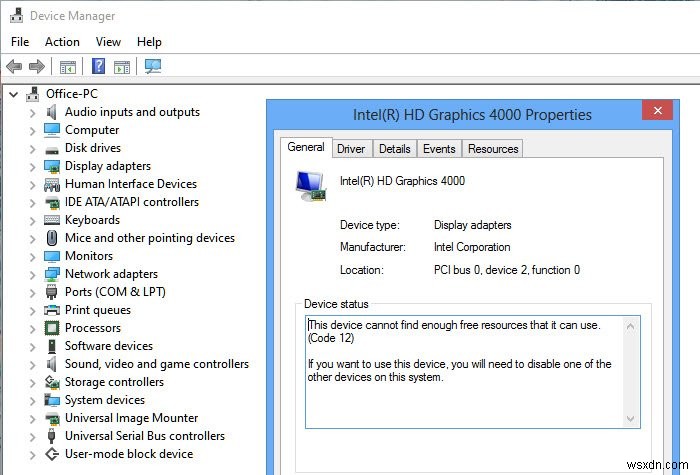
リソースはどのタイプでもかまいません。これは、デバイスに同じI / Oポートまたは同じDMAチャネル、あるいは同じ割り込みが割り当てられている場合のようになります。このエラーを解決する方法はいくつかあります。
1]推奨される解決策に従ってください
通常、解決策は、エラーメッセージのすぐ横にあるWindowsによって提供されます。簡単であれば、それに従って問題を解決できます。上の画像でわかるように、最近インストールした可能性のある他のデバイスの1つが、既存のデバイスと競合しています。取り外してマザーボードのハードウェアスロットを変更するには。
2]ハードウェアとデバイスのトラブルシューティング
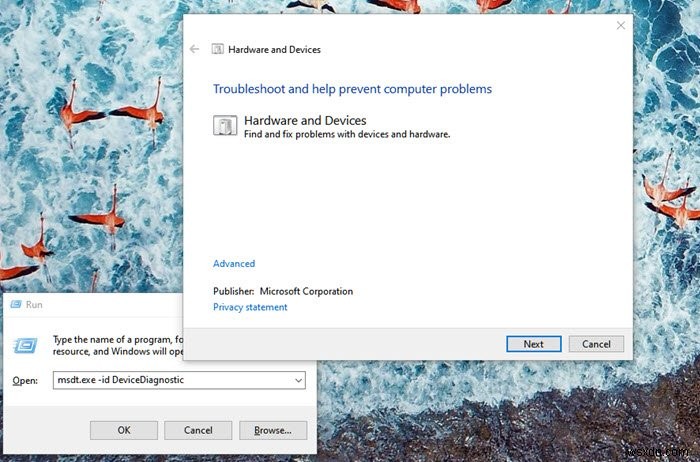
- 実行プロンプトを開く(Win + R)
-
msdt.exe -id DeviceDiagnosticと入力します Enterキーを押します - 次に、ウィザードに従って問題を解決できるかどうかを確認します
3]デバイスマネージャーを使用してデバイスドライバーを更新する
ドライバーが原因で競合が発生した場合は、問題のデバイスを右クリックして、ドライバーの更新が利用可能かどうかを確認できます。物理デバイスに確信がある場合は、OEMWebサイトで更新を探すこともできます。
4]問題の原因となっているデバイスをアンインストールします
デバイスマネージャを開いて、黄色の感嘆符が付いたデバイスを見つけます。それを右クリックして、アンインストールすることを選択します。コンピューターを再起動し、OSにハードウェアを再度検出させ、リソースを割り当てます。
5]BIOSからリソースを割り当てる
- 解決策がない場合は、BIOSに入る必要があります。通常、再起動してからF2またはDELキーを押すと、そこに移動します。
- BIOSに入ったら、そのデバイスに十分なリソースを割り当てる必要があります。たとえば、無効なマルチプロセッサ仕様(MPS)テーブルが原因でBIOSがUSBコントローラに割り込みを割り当てていない場合は、BIOSから変更する必要があります。
これには、BIOSで何を変更しようとしているのかを明確に理解している人が必要であることに注意してください。また、BIOSはこの機能を提供する必要があります。
投稿がわかりやすく、「コード12。このデバイスは、Windows10でエラーを使用するのに十分な空きリソースを見つけることができません。」
を解決できたと思います。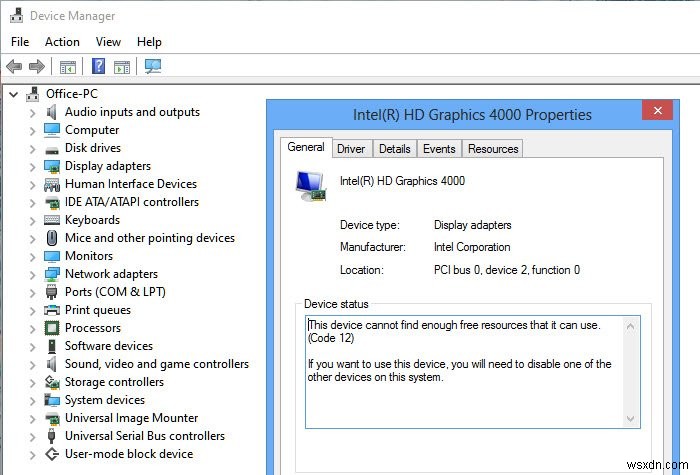
-
このデバイスは正しく構成されていません (コード 1) [修正済み]
Windows 10 で「このデバイスは正しく構成されていません (コード 1)」というメッセージが表示されますか?このエラーは主に、デバイスを最新バージョンにアップグレードしようとしているときに発生します。このデバイスは正しく構成されていません (コード 1) は、簡単に修正できる一般的な Windows システム エラーです。これとは別に、このエラーは、技術用語集ではエラー コード 1 としても知られています。解決策に進む前に、Windows デバイスでエラー無効機能が発生する最も一般的な原因について説明しましょう。 Windows で「このデバイスは正しく構成されていません (コー
-
コード 10 の修正方法:このデバイスはデバイス マネージャーで起動できません
デバイス ドライバの読み込みに失敗すると、Windows システムでエラー コード 10 が生成され、「デバイスを開始できません (コード 10) {操作に失敗しました} 要求された操作は失敗しました。」というメッセージが表示される場合があります。 この厄介なエラーが表示されるということは、互換性がないか破損しているため、デバイス マネージャーがドライバーを読み込めないということです。エラー コードは Windows のすべてのバージョンで表示される可能性があり、主に USB またはオーディオ デバイスで発生します。これは、EHCI ハードウェアの初期化中にタイムアウトが発生したために発生する
